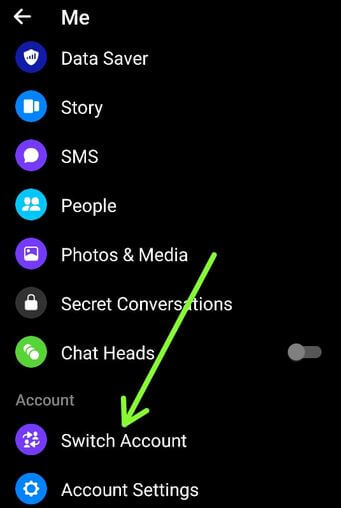Kaip pakeisti el. Pašto adresą „Facebook“ paskyroje
Štai kaip pakeisti pagrindinį el. Pašto adresą „Facebook“ naudojant „Android“ telefonus ir „Facebook Messenger“ programą. Galite nustatyti el. Pašto adresą kaip pagrindinį savo „Facebook“ paskyros kontaktą. Be to, pridėkite kitą el. pašto adresą arba mobiliojo telefono numerį savo paskyroje ir pašalinkite „Facebook“ el. laiškąadresą iš savo paskyros. „Facebook“ paskyra taip pat leidžia jūsų draugams pridėti jūsų el. Pašto adresą arba telefono numerį, kad galėtų pasiekti jūsų paskyrą, jei radote kokių nors problemų su savo paskyra.
„Facebook“ el. Pašto adresą lengva pakeisti„Android“ mobilioji naršyklė, pvz., „Google Chrome“, „Firefox“, „Opera“, „Safari“, „Internet Explorer“ ir kt. Jei negalite pridėti savo el. pašto adreso, pridėkite telefono numerį, kad gautumėte teksto pranešimą ir kitus „Facebook“ pranešimų pranešimus. Šioje pamokoje aš jums parodysiu, kaip pakeisti „Facebook“ el. Pašto adresą „Android“ įrenginyje.
- Kaip pašalinti telefono numerį iš „Facebook“ mobiliajame telefone
- Kaip pridėti paskyrą „Facebook Messenger“ programoje „Android“
- Kaip atkurti ištrintus „Facebook“ pranešimus „Android“
Kaip pakeisti „Facebook“ el. Pašto adresą „Android“ telefone
Patikrinkite toliau pateiktus 3 metodus.
2020 m. Pakeiskite pagrindinį el. Pašto adresą „Facebook Messenger“ programoje „Android“
1 žingsnis: Atidaryk „Facebook Messenger“ programa „Android“ telefone.
2 žingsnis: Palieskite Profilio piktograma viršutiniame kairiajame kampe.
3 žingsnis: Palieskite Paskyros nustatymai skiltyje „sąskaita“.

4 žingsnis: Palieskite Asmeninė informacija pagal paskyros nustatymus.

5 žingsnis: Palieskite Elektroninio pašto adresas.

6 žingsnis: Palieskite Pridėti el. Pašto adresą.
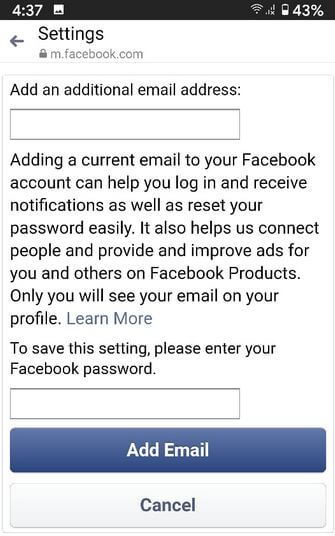
7 žingsnis: Pridėkite naują el. Pašto adresą & įveskite „Facebook“ slaptažodį ir palieskite Pridėti el.
Norėdami nustatyti pagrindinį, turite patvirtinti naują el. Pašto adresą.
8 žingsnis: Vykdykite ekrane pateikiamas instrukcijas telefone.
2020 m. Pakeiskite savo el. Pašto adresą „Facebook App Android“
1 žingsnis: Atidaryk „Facebook“ programa „Android“ telefone ir prisijunkite naudodami savo paskyrą.
2 žingsnis: Palieskite Trys horizontalios linijos (Daugiau) viršutiniame dešiniajame kampe.
3 žingsnis: Slinkite žemyn ir palieskite Nustatymai ir privatumas.
4 žingsnis: Palieskite Nustatymai.

5 žingsnis: Palieskite Asmeninė informacija pagal paskyros nustatymus.

6 žingsnis: Palieskite Elektroninio pašto adresas skiltyje Bendrieji.
7 žingsnis: Laikykitės pirmiau pateikto metodo 6–8 žingsniai.
Naršyklės naudojimas
1 žingsnis: Prisijunkite prie "Facebook" telefono naršyklėje.
2 žingsnis: Paspausti „Trys horizontalios linijos“ iš viršutinės dešinės pusės.
Žemiau galite pamatyti savo „Android“ telefono naršyklės ekraną.

3 žingsnis: Paspausti „Nustatymai“.
4 žingsnis: Spustelėkite "Redaguoti" susisiekti su bendrais paskyros nustatymais.

5 žingsnis: Paspausti „Pridėti kitą el. Pašto adresą ar mobiliojo telefono numerį“.

6 žingsnis: Dabar įveskite naują el. Pašto adresą ir spustelėkite "Papildyti".
Jei turite neįvedėte naujo el. pašto adreso tada tu gali pamatyti pranešimą Įvestas el. Pašto adresas jau naudojamas kitoje „Facebook“ paskyroje.

7 žingsnis: Įveskite "Slaptažodis" ir paspauskite "Pateikti".
Pateikus, jūsų nauju el. Pašto adresu buvo išsiųstas el. Laiškas, kad patikrintumėte, ar jis galioja, ar ne.
8 žingsnis: Dabar atidarykite naujai pridėtą el. Pašto adresą ir tai patikrinti.
Patvirtinę galite pamatyti toliau pateiktą „Facebook“ paskyros kontaktų nustatymų ekraną.

9 žingsnis: Paspausti "Kontaktas" ir pakeisti pirminį kontaktą.
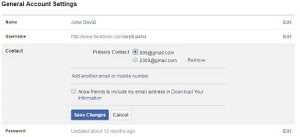
10 žingsnis: Pasirinkite el. Paštą, įveskite slaptažodį ir spustelėkite "Išsaugoti pakeitimus".
Aukščiau galite pamatyti procesą, kaip pakeisti„Facebook“ el. Pašto adresas „Android“ įrenginys. Jei kyla problemų įgyvendinant šią problemą, nedvejodami pakomentuokite žemiau esančiame laukelyje ir susisiekite su mumis, norėdami kasdien gauti naujausias technologijas. Nepamirškite pasidalinti šiuo „Facebook“ triuku su draugais socialiniuose tinkluose!